印刷時に枠線を入れる
学校で指定された成績入力システムはともかくとして、
自分で作った成績を計算するためのExcelファイルについては、
そこまで罫線に気を使わなくてもよいのではと思います。
項目を増やしたりして、編集するごとに、余計な罫線が入ったり、新たに罫線を追加しなければならなかったり。
でも、印刷するときに罫線がないと見にくいのも確か。
私の方法としては、前回お伝えした
と、今回お伝えする印刷時に枠線を入れるという合わせ技を使っています。
楽にずいぶん見やすくなります。
印刷時に枠線を入れる
前回と同じように、中間・期末考査の点数、合計・平均を記した表を例に用います。
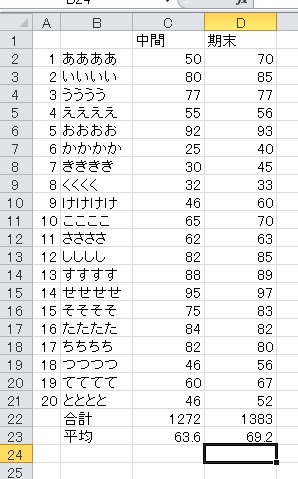
手順はワンステップ。
①「ページレイアウト」タブ→「シートのオプション」の中の「枠線」の印刷にチェック。

これで、印刷プレビューで見てみます。
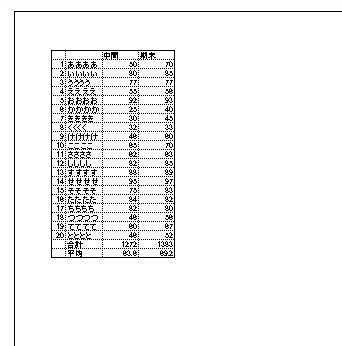
こんな感じになります。
画面上では点線に見えますが、一番細かい線で、
印刷してみると、細い直線に見えます。
「ページレイアウト」タブ→「ページ設定」のダイアログボックスを開く→「シート」タブ→「印刷」内「枠線」にチェック
でも可能です。

注意点
ちなみに、この枠線は、印刷範囲の中で、数字や文字列が入っている範囲すべてに枠線を入れます。そのため、
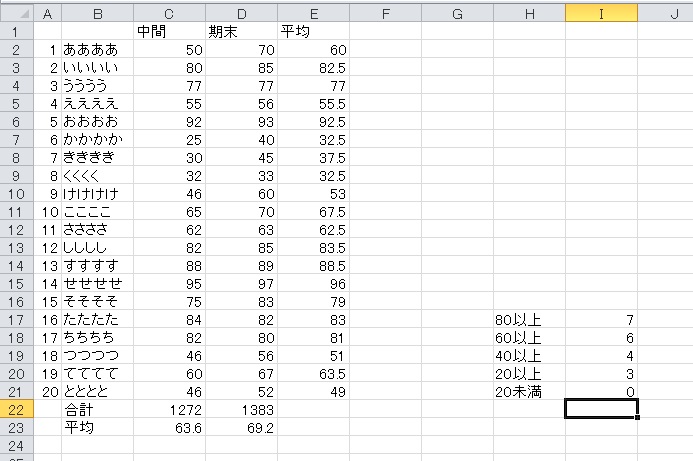
のように、表とは離れた箇所に別の表を作ったとしても、印刷プレビューでは、
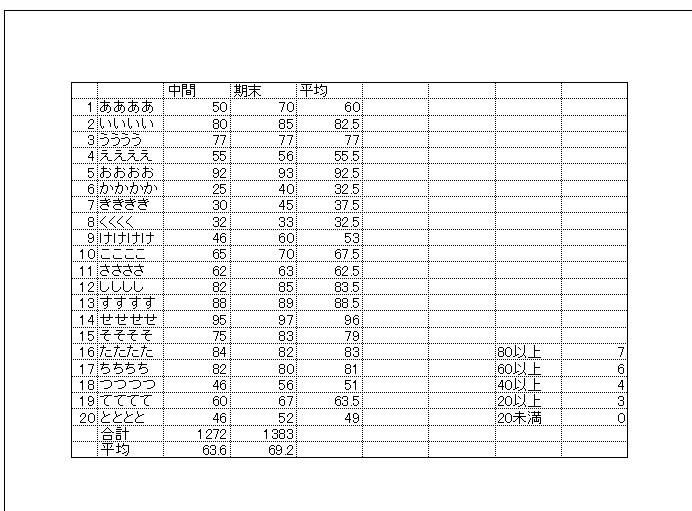
のように一つの枠線の中で表示されます。
私は、別に誰に見せるものでもなく、自分で管理しプリントアウトして保存しておくためだけのものだと思っているため、これでもいいや、と思って使っています。
気になる方はご注意ください。
合わせ技
では、前回の5行ごとに罫線を引いたものと合わせ技してみます。
画面上ではこんな感じ。

印刷時、枠線を入れるよう設定して、印刷プレビューを見てみると…

こんな感じになります。
通常の直線と、細線とが区別されているので、見やすいです。